Play музыка, Play фильмы – Инструкция по эксплуатации BQ Aquaris U Plus
Страница 72
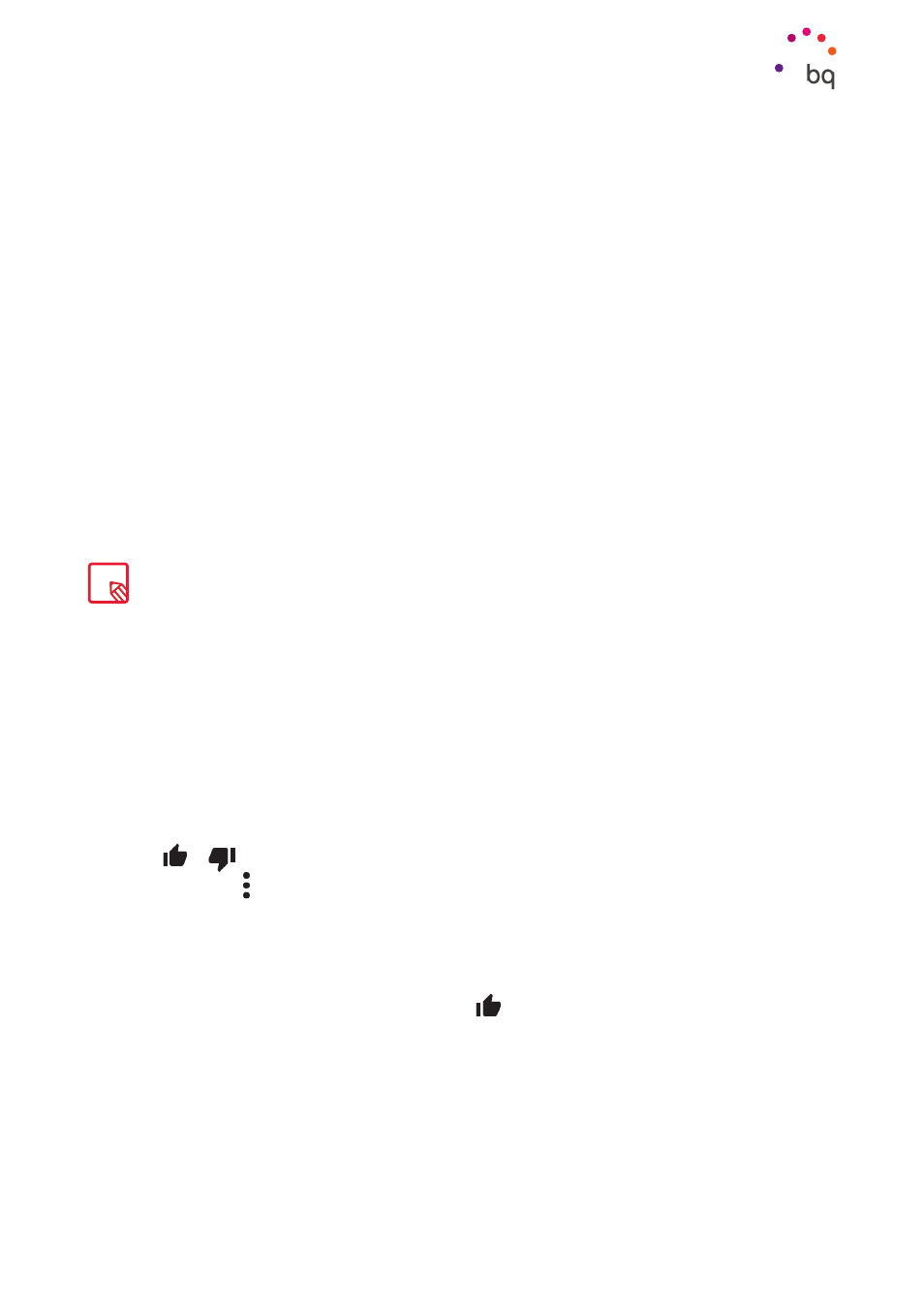
72
//
Aquaris U Plus
Полное руководство пользователя - русский язык
Мультимедиа
Play Музыка
В вашем смартфоне предустановлен аудиоплеер Play Музыка, с помощью которого вы
сможете не только воспроизводить аудиофайлы, но и покупать и скачивать музыку из
магазина приложений при условии, что последний интегрирован в плеер.
Загружать музыкальные файлы на смартфон вы можете следующими двумя способами:
· Подключить смартфон к компьютеру и перенести музыку на внутреннюю память
смартфона. Для этого достаточно подключить смартфон к компьютеру при
помощи поставляемого в комплекте кабеля, скопировать папки на компьютере
и вставить их в папку «Музыка», находящуюся во внутренней памяти смартфона,
либо на карту памяти microSD, если таковая установлена.
· Через аудиоплеер. В главном меню аудиоплеера вы найдете ссылку на Магазин,
в котором можно искать и просматривать большое количество альбомов и
композиций, чтобы потом покупать и добавлять их в вашу коллекцию музыки.
После добавления музыкальных файлов вы можете найти их через главное меню,
выбрав пункт «Музыка». Файлы можно сгруппировать по музыкальным жанрам,
исполнителям, альбомам или плейлистам.
Вы можете использовать функцию поиска по вашей фонотеке, чтобы найти все те
альбомы, композиции и проч., которые содержат в своем описании тот или иной текст.
После того как вы решили, какую композицию хотите прослушать, нажмите на нее;
после этого начнется анимация полос, показывающая, какой трек воспроизводится
в данный момент. Чтобы открыть панель опций воспроизведения, нажмите или
проведите пальцем вверх по полосе в нижней части экрана. Данная панель позволит
вам выбирать такие опции, как непрерывное воспроизведение (иконка слева, которая
позволяет заново воспроизводить весь плейлист после его завершения), предыдущий
трек, пауза, следующий трек или случайное воспроизведение. Также при помощи
значков
и
вы можете проголосовать, понравилась ли вам композиция или нет.
Нажав на значок в правом верхнем углу, вы получите доступ к большему количеству
опций, среди которых следует выделить: опцию добавления проигрываемого трека в
существующий плейлист или создания нового плейлиста.
В главном меню аудиоплеера имеется опция «Плейлисты», где вы сможете найти списки
воспроизведения, созданные вами ранее, а также вкладку «Мне нравится», в которой
находятся треки, отмеченные вами значком
.
Play Фильмы
В вашем смартфоне предустановлен видеоплеер Play Фильмы, который позволит вам
приобретать фильмы из магазина приложений и проигрывать их на вашем устройстве.
При открытии приложения вам будет предложена опция обзора коллекции, а также
список фильмов, рекомендуемых приложением. Нажав на «Мои фильмы» в главном
меню, вы можете увидеть все приобретенные вами фильмы. Чтобы сохранить фильмы
и посмотреть их позже, нажмите на опцию «Добавить в список пожеланий».
Информацию об исполнителе, альбоме и т. д., используемую приложением для отображения плейлистов,
можно изменить с компьютера, кликнув правой клавишей мыши по файлу, который вы хотите
отредактировать, и выбрав в раскрывающемся и всплывающем меню соответственно Свойства > Подробнее.